Jak włączyć IPv6 na routerze TP-Link Wi-Fi 6?

Jak znaleźć ustawienia IPv6 na moim routerze TP-Link Wi-Fi 6? Jak włączyć IPv6 na routerze TP-Link i zmienić wszystkie powiązane ustawienia.
Bezpłatna aplikacja Voice Recorder dołączona do systemu Windows 10 jest świetna w swojej prostocie, umożliwiając szybkie i wyraźne nagrywanie dźwięku bez użycia profesjonalnego programu lub urządzenia nagrywającego. Niezależnie od tego, czy chcesz poćwiczyć przemowę w celu wygrania turnieju Hearthstone, zdecydować się na przeprowadzenie wywiadu ze swoim ulubionym zwierzakiem, czy też chcesz dowiedzieć się, czy jesteś wystarczająco dobry dla American Idol, Dyktafon to Twoja najważniejsza aplikacja w systemie Windows 10. Zobaczmy, co może zrobić:
Zawartość
UWAGA: Zrzuty ekranu i instrukcje zawarte w tym przewodniku dotyczą aktualizacji systemu Windows 10 z maja 2019 r. lub nowszej . Jeśli nie wiesz, jaką masz wersję systemu Windows 10, przeczytaj: Jak sprawdzić wersję systemu Windows 10, kompilację, edycję lub typ systemu operacyjnego .
Jak uzyskać dostęp do aplikacji Dyktafon w systemie Windows 10?
Jednym ze sposobów uzyskania dostępu do dyktafonu jest rozpoczęcie wpisywania nazwy aplikacji w polu wyszukiwania systemu Windows 10, a następnie kliknięcie lub dotknięcie odpowiedniego wyniku.
Wyszukaj aplikację Dyktafon
Innym sposobem jest znalezienie aplikacji na liście aplikacji z menu Start , a następnie kliknięcie lub dotknięcie jej.
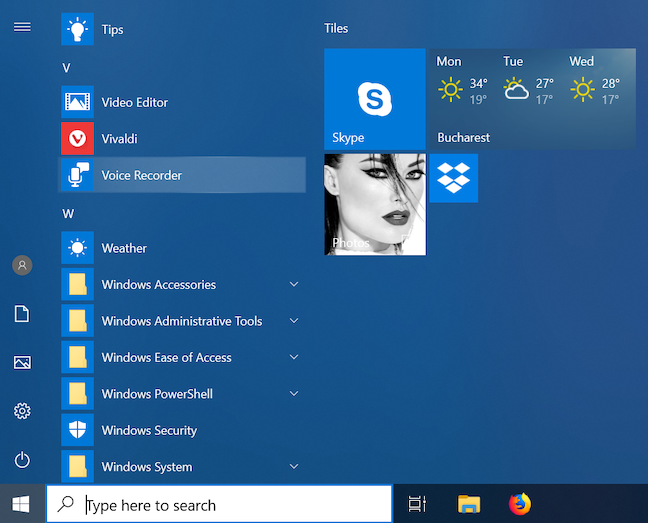
Znajdź dyktafon w menu Start
Otworzy się aplikacja Voice Recorder , a jeśli po raz pierwszy uzyskujesz do niej dostęp i nie ma zapisanych żadnych wcześniejszych nagrań, prosi o pozwolenie na dostęp do mikrofonu. Oczywiście to uprawnienie powinno być udzielone, w przeciwnym razie aplikacja nie działa.
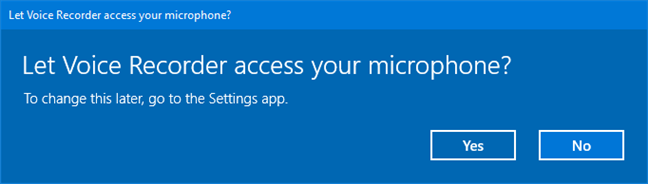
Dyktafon chce uzyskać dostęp do mikrofonu
Jak utworzyć nagranie za pomocą Dyktafonu w systemie Windows 10
Kliknij lub naciśnij przycisk Nagraj albo użyj skrótu klawiaturowego Ctrl + R , aby rozpocząć nagrywanie.
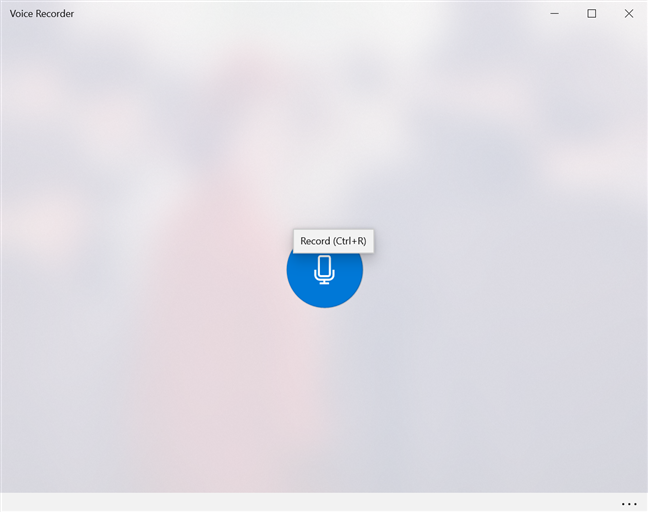
Przycisk nagrywania w dyktafonie
Aplikacja rozpocznie nagrywanie, wyświetlając czas, jaki upłynął od rozpoczęcia nagrywania dźwięku.
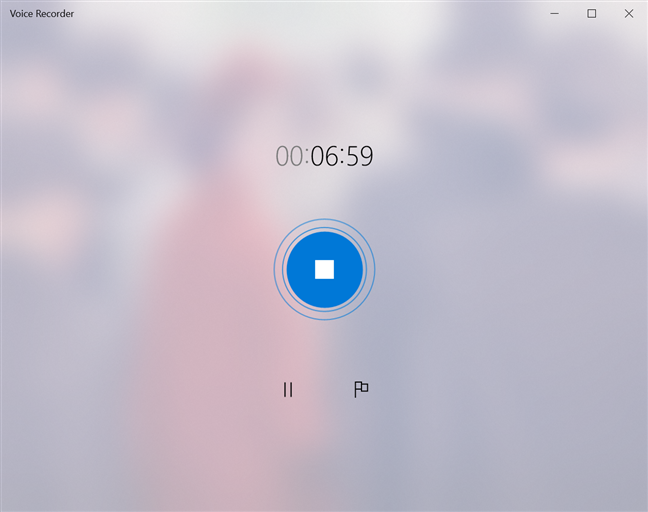
Dyktafon wyświetla czas, jaki upłynął od rozpoczęcia nagrania
Kliknij lub naciśnij przycisk Wstrzymaj , aby w dowolnym momencie wstrzymać nagrywanie bez kończenia bieżącej sesji nagrywania.
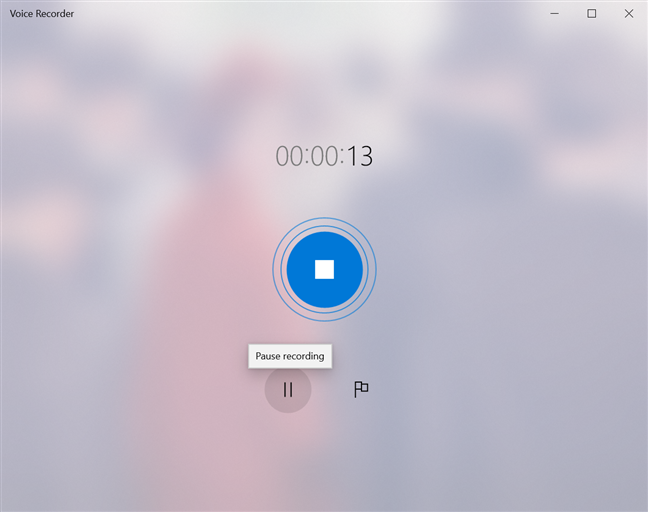
Naciśnij Pauzę, jeśli chcesz zatrzymać nagrywanie na krótki czas
Ponowne kliknięcie lub dotknięcie przycisku Wstrzymaj powoduje wznowienie nagrywania przez aplikację. Po zakończeniu nagrywania kliknij lub naciśnij przycisk Zatrzymaj nagrywanie na środku okna lub naciśnij jeden z następujących klawiszy na klawiaturze: Esc , Enter , Spacja lub BackSpace .
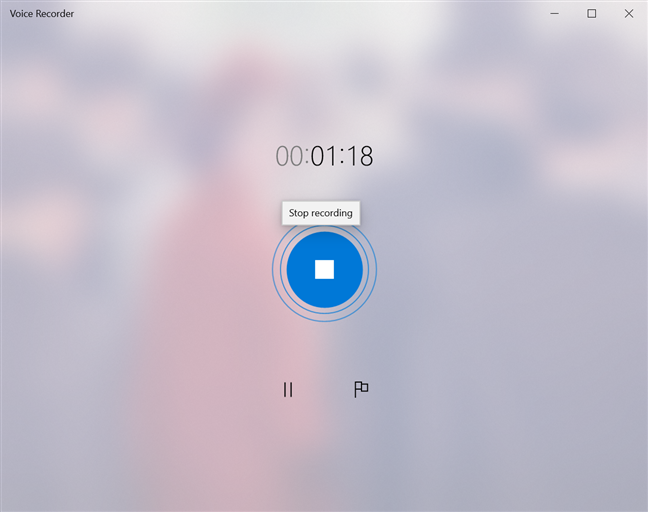
Zatrzymaj sesję nagrywania, klikając przycisk Zatrzymaj
Sesja nagraniowa dobiega końca i, zwłaszcza w przypadku długich nagrań audio, zostajesz powiadomiony, że jest zapisywany. Pamiętaj, że zgodnie z naszymi testami limit nagrania wynosi 2 godziny 59 minut i 59 sekund.
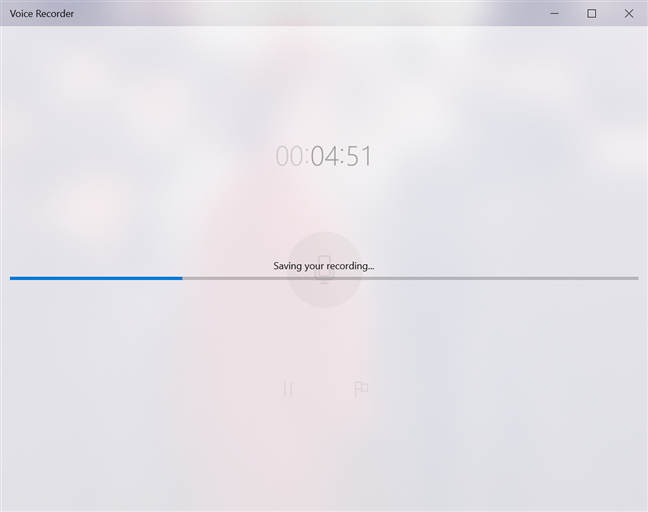
Poczekaj, aż Twoje nagranie zostanie zapisane
Twoje nagranie dźwiękowe jest zapisywane pod domyślną nazwą Nagranie . Poniżej wyświetlana jest data i godzina zapisania nagrania oraz czas trwania nagrania. Po zapisaniu co najmniej jednego nagrania w aplikacji Dyktafon , przycisk Nagraj jest wyświetlany w lewym dolnym rogu okna i możesz go nacisnąć w dowolnym momencie, aby rozpocząć nowe nagranie.
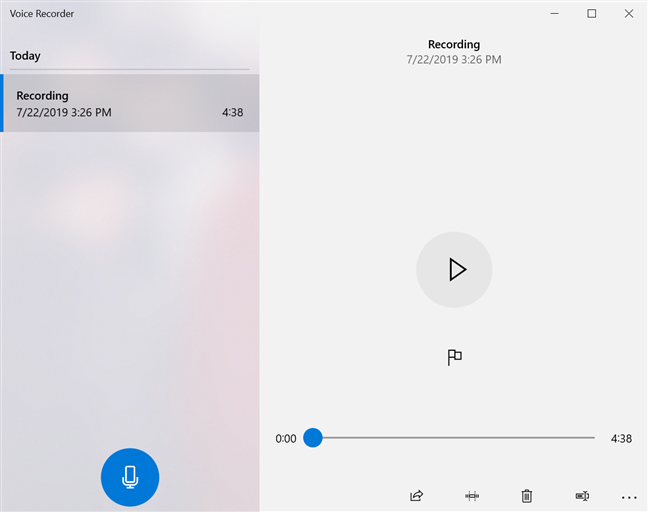
Zatrzymanie nagrywania zapisuje je
Jeśli Dyktafon zostanie zamknięty przed zapisaniem nagrania, otrzymasz powiadomienie informujące o wstrzymaniu nagrywania.
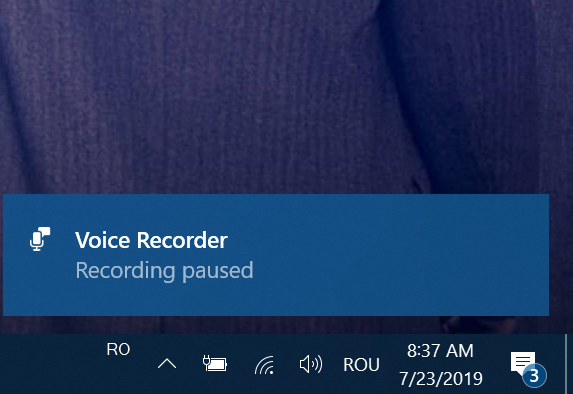
Powiadomienie informuje, że nagrywanie zostało wstrzymane
Nie jest to do końca dokładne, ponieważ Twoje nagranie jest faktycznie zapisywane pod nazwą Nagrywanie (automatycznie zapisywane) i nie można go wznowić.
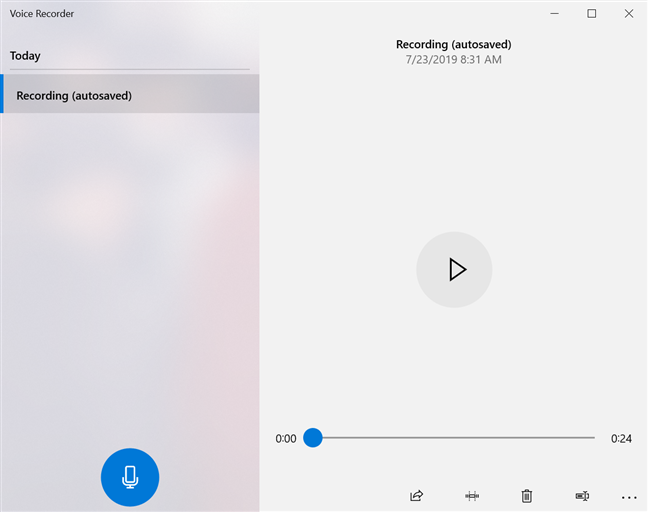
Twoje nagranie jest automatycznie zapisywane po zamknięciu dyktafonu
W tym konkretnym przypadku wszelkie znaczniki dodane do nagrania znikną, podobnie jak opcja dodania znacznika.
Jak znaleźć i odtworzyć nagranie audio w programie Voice Recorder
Wszystkie Twoje sesje nagraniowe są zapisywane na liście w aplikacji Rejestrator głosu pod domyślną nazwą Nagranie , a najnowsza znajduje się na górze. Aby użytkownicy byli mniej zagmatwani, kolejne nagrania wyświetlają liczbę w nawiasach, a lista jest podzielona na dni.
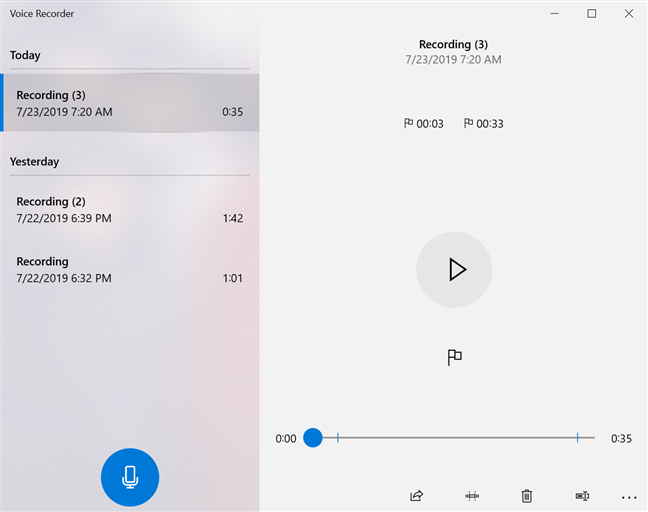
Nagrania są sortowane według dnia, w którym zostały utworzone
Jeśli często korzystasz z dyktafonu , przewijanie listy nagrań w celu znalezienia tego, którego szukasz, może stać się męczące. Kliknięcie lub dotknięcie podkategorii dnia wyświetlanej w Rejestratorze głosu przeniesie Cię do nowego okna, w którym możesz wybrać dowolny dzień, w którym dokonano nagrania.
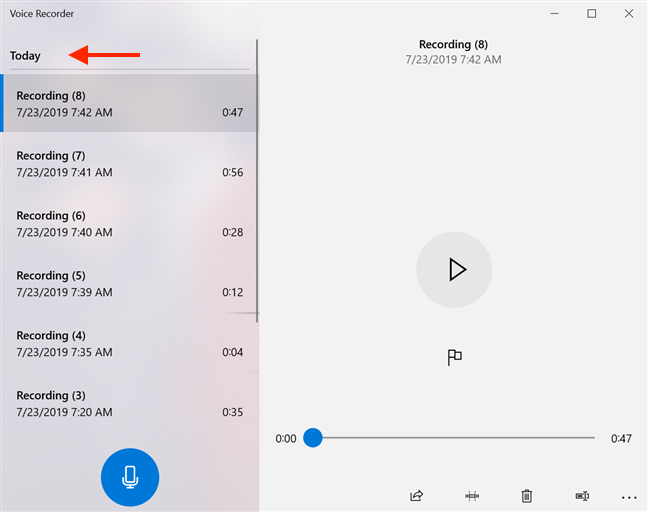
Naciśnij dzień, aby wyświetlić pełną listę dni, w których utworzono nagrania
Kliknij lub naciśnij dzień, który Cię interesuje z listy.
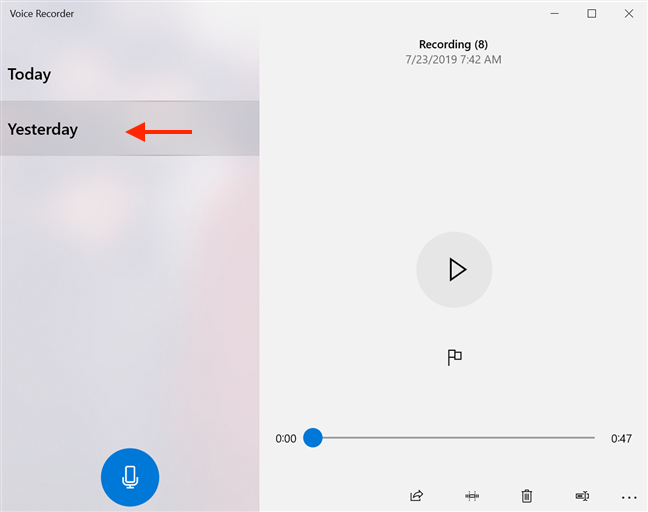
Wybierz dzień, w którym nagrałeś nagranie, którego szukasz
Spowoduje to powrót do początkowej listy, na której skupiają się nagrania z tego dnia.
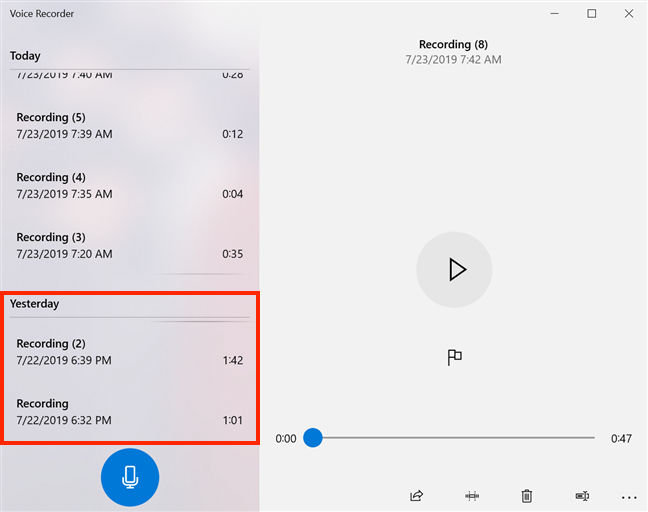
Wybranie dnia nagrania powoduje przewinięcie do tej sekcji listy nagrań
Aby odsłuchać nagranie, wybierz je z listy i albo kliknij lub dotknij go ponownie, albo naciśnij Odtwórz .
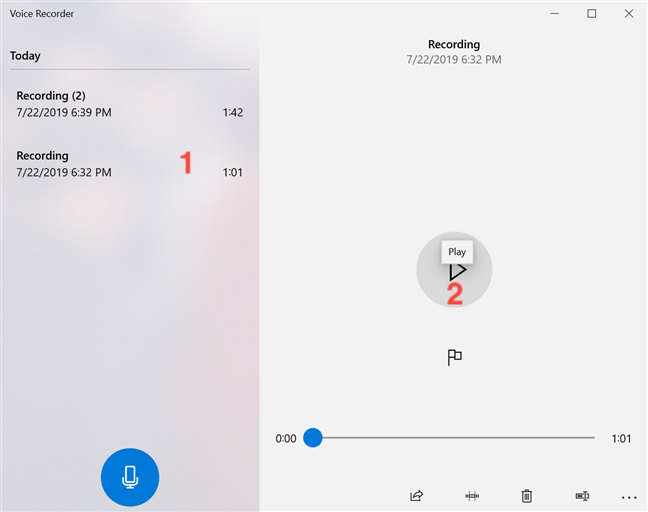
Naciśnij Odtwórz, aby odsłuchać nagranie
Naciśnij przycisk Pauza , aby w dowolnym momencie wstrzymać nagrywanie. Aby przełączać się między odtwarzaniem i wstrzymywaniem nagrania, możesz także kliknąć lub dotknąć jego nazwy na liście albo użyć klawisza Enter lub spacji na klawiaturze.
Jak używać znaczników w nagraniu w Rejestratorze głosu
Markery umożliwiają „dodawanie zakładek” do ważnych części nagrania, dzięki czemu można je łatwo zidentyfikować i później uzyskać do nich dostęp. Można ich używać do zaznaczania fragmentów nagrania lub podkreślania kluczowych momentów, a przydają się zwłaszcza podczas długich sesji nagraniowych. Znacznik w żaden sposób nie zmienia ani nie przerywa nagrania. Podczas nagrywania ikona flagi wyświetlana obok przycisku Wstrzymaj umożliwia „Dodanie znacznika” w nagraniu. Aby dodać znacznik, kliknij lub naciśnij przycisk „Dodaj znacznik” albo użyj skrótu klawiaturowego Ctrl + M .
Dodaj znaczniki do nagrania podczas jego tworzenia
Znacznik jest wyświetlany na dole okna, obok ikony flagi i wyświetla czas, jaki upłynął od rozpoczęcia nagrywania.
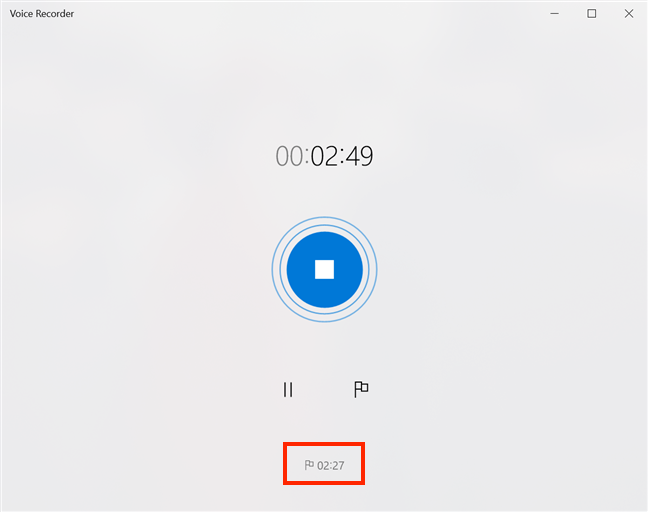
Znacznik jest wyświetlany na dole okna
Podczas nagrywania możesz dodać dowolną liczbę znaczników. Możesz także dodawać znaczniki podczas odtwarzania wcześniej zapisanego nagrania, naciskając przycisk „Dodaj znacznik” .
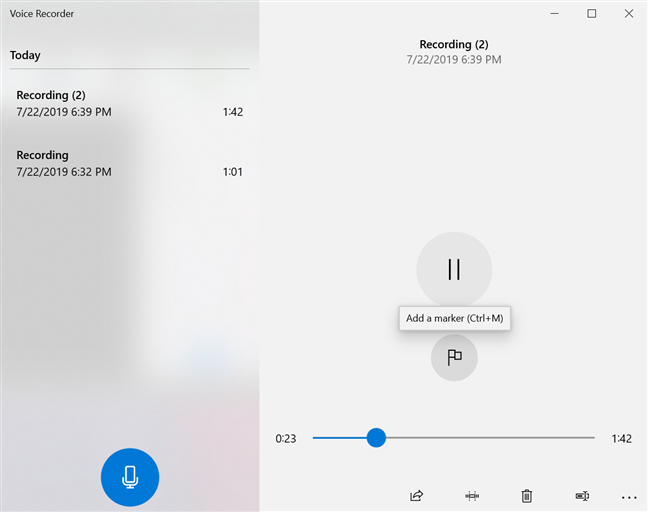
Dodaj znaczniki podczas odtwarzania nagrania
Kiedy odtwarzasz nagranie, wszystkie znaczniki tego nagrania (niezależnie od tego, czy dodałeś je podczas tworzenia nagrania, czy podczas jego odsłuchu) są wyświetlane zarówno w prawej górnej części okna, pod nazwą i szczegółami nagrania, i na pasku zabaw. Kliknięcie lub dotknięcie znacznika pozwala szybko przejść do podkreślonych momentów.
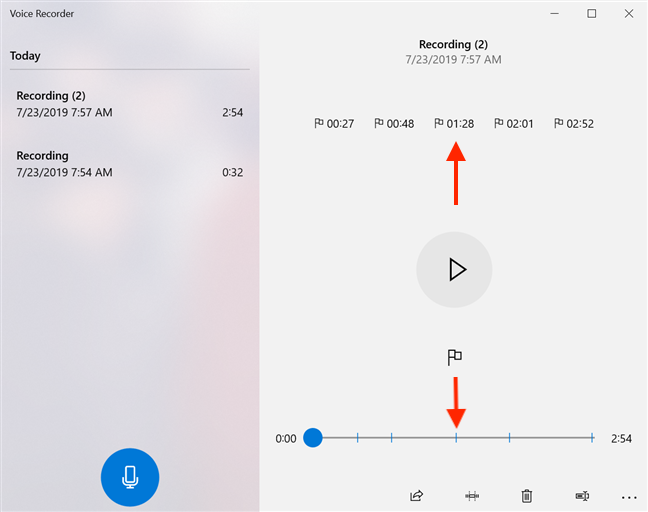
Kliknij znacznik w nagraniu, aby przejść do tej części nagrania
Aby usunąć znacznik, kliknij go prawym przyciskiem myszy lub naciśnij i przytrzymaj, a następnie kliknij lub naciśnij jedyną dostępną opcję: „Usuń ten znacznik ” .
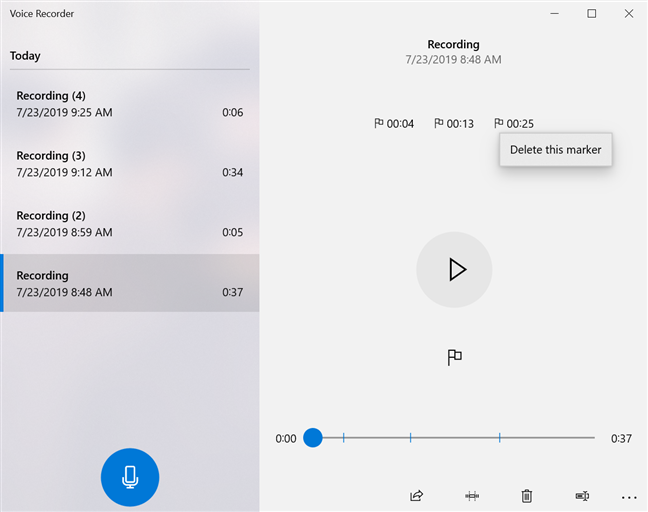
Usuń ten znacznik usuwa znacznik
Jak przyciąć nagranie za pomocą Dyktafonu w systemie Windows 10
Dyktafon umożliwia przycinanie nagrania i zachowanie z niego tylko odpowiednich części.
Aby to zrobić, wybierz Nagranie z listy, a następnie kliknij lub naciśnij przycisk Przytnij na dole okna.
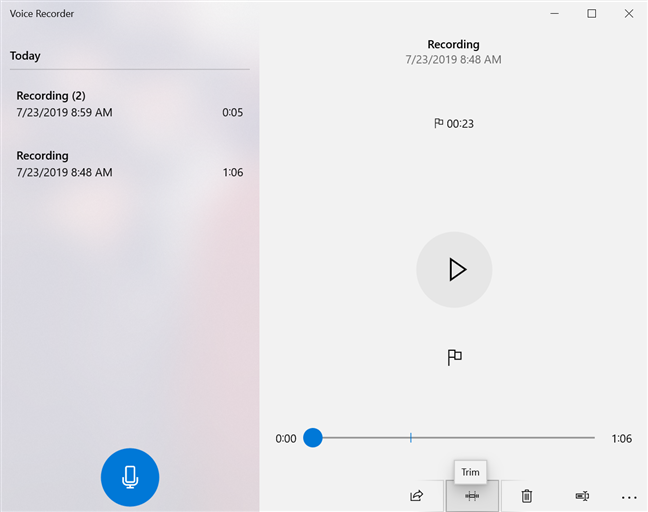
Naciśnij Przytnij, aby edytować nagranie
Spowoduje to, że na pasku odtwarzania pojawią się dwie pinezki o nazwach „Początek przyciętej sekcji” i „Koniec przyciętej sekcji ” . Przeciągnij je, aby wybrać część nagrania, którą chcesz zachować.
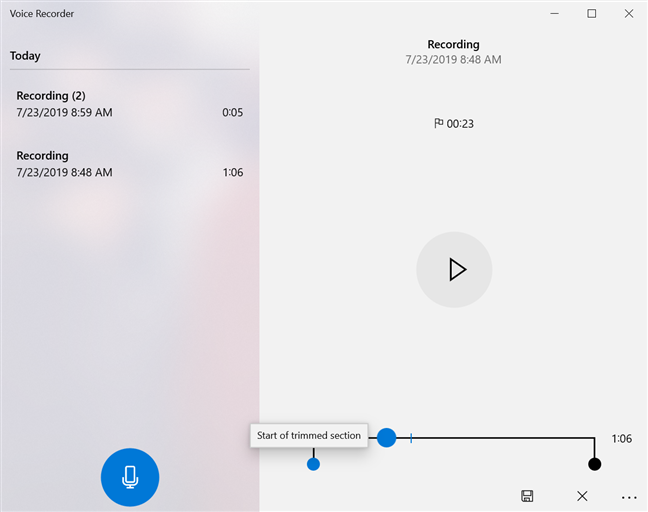
Użyj szpilek na pasku odtwarzania, aby przyciąć nagranie
Możesz nacisnąć przycisk Odtwórz w dowolnym momencie podczas przycinania, aby upewnić się, że wybór jest prawidłowy. Po podjęciu decyzji kliknij lub naciśnij Zapisz na dole okna.
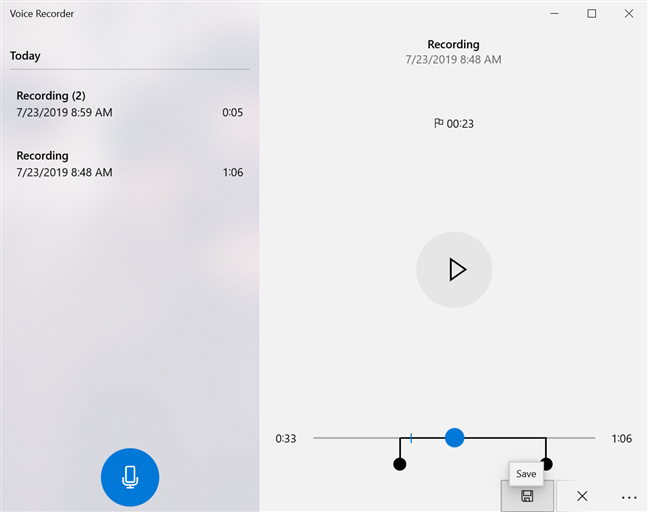
Po zakończeniu edycji nagrania naciśnij Zapisz
Masz teraz dwie opcje: „Aktualizuj oryginał” lub „Zapisz kopię ” . Jeśli wybierzesz opcję „Aktualizuj oryginał ” , nagranie zostanie zastąpione nową wersją, a „Zapisz kopię” utworzy nowe nagranie na liście.
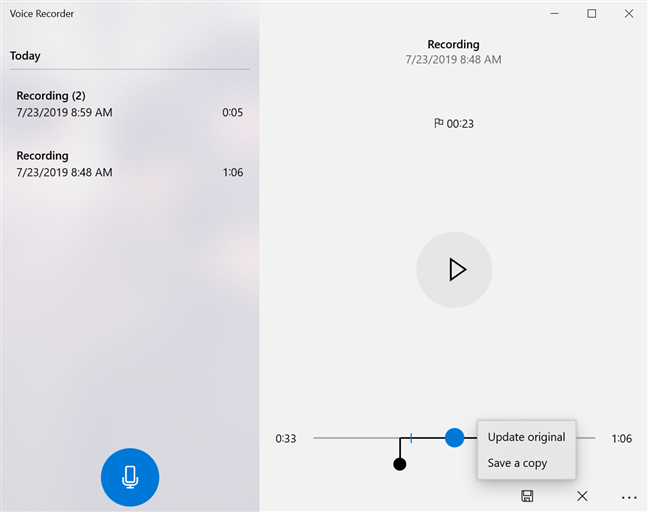
Wybierz sposób zapisywania przyciętego nagrania
Jeśli zmienisz zdanie, użyj przycisku Anuluj (oznaczonego X) w dowolnym momencie procesu przycinania lub wybierz inne nagranie z listy, aby anulować edycję nagrania.
Jak zmienić nazwę nagrania w dyktafonie?
Posiadanie wszystkich plików w dyktafonie o nazwie Nagrywanie może być niewygodne, więc opcja zmiany ich nazwy jest mile widzianym dodatkiem. Najłatwiej to zrobić, wybierając nagranie, którego nazwę chcesz zmienić, a następnie klikając lub dotykając przycisku Zmień nazwę u dołu okna.
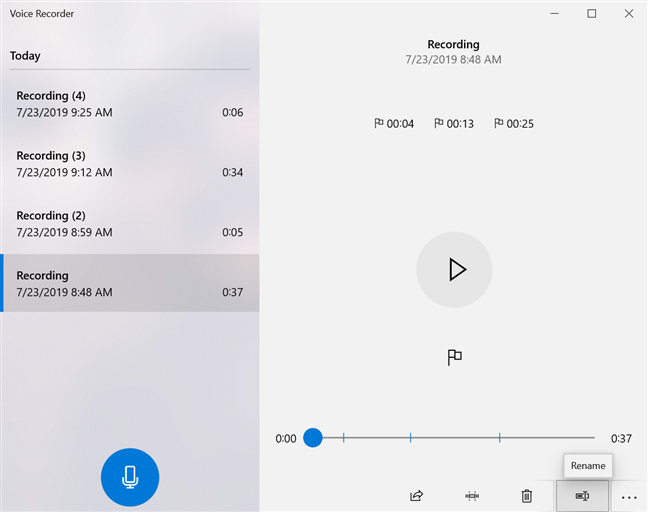
Naciśnij przycisk Zmień nazwę, aby wybrać nową nazwę nagrania
W wyświetlonym oknie podręcznym wprowadź żądaną nazwę nagrania i kliknij lub naciśnij Zmień nazwę .
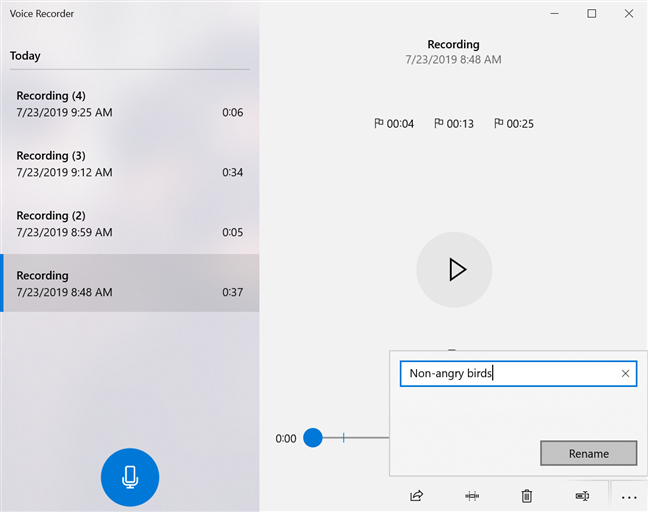
Wybierz nową nazwę i naciśnij Zmień nazwę
Możesz także zmienić nazwę nagrania, klikając je prawym przyciskiem myszy lub naciskając i przytrzymując, a następnie wybierając Zmień nazwę z menu kontekstowego.

Wybierz Zmień nazwę z menu kontekstowego nagrania
Pojawi się wyskakujące okienko, w którym możesz wstawić wybraną nazwę nagrania i kliknąć lub nacisnąć Zmień nazwę .
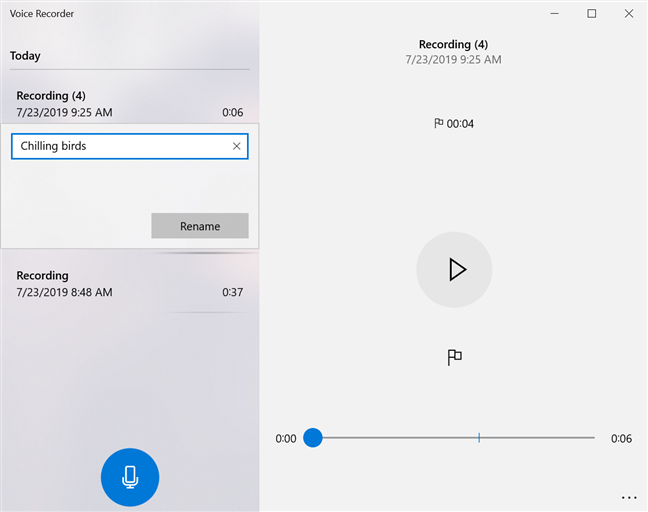
Wstaw nową nazwę dla swojego nagrania
Nowa nazwa nagrania jest natychmiast wyświetlana.
Jak udostępniać nagrania z Dyktafonu w systemie Windows 10
Gdy jesteś zadowolony ze swojego nagrania, Dyktafon daje możliwość udostępnienia go innym. Wybierz nagranie, które chcesz udostępnić, i kliknij lub naciśnij przycisk Udostępnij u dołu okna.
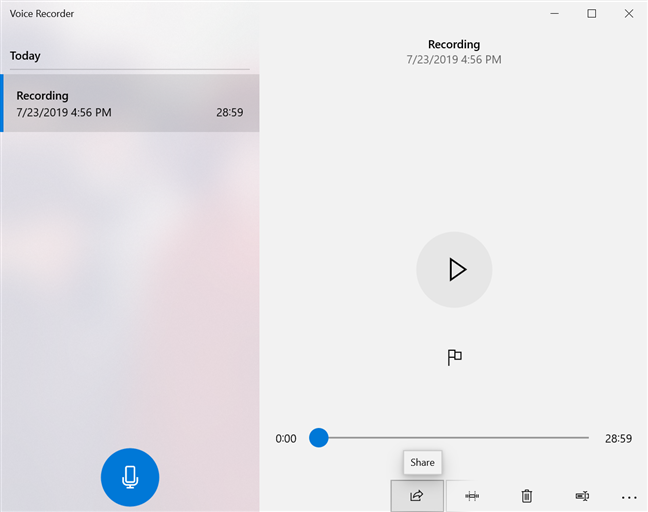
Przycisk Udostępnij umożliwia udostępnianie nagrania
Możesz też kliknąć prawym przyciskiem myszy lub nacisnąć i przytrzymać nagranie na liście, a następnie kliknąć lub dotknąć Udostępnij z menu kontekstowego.
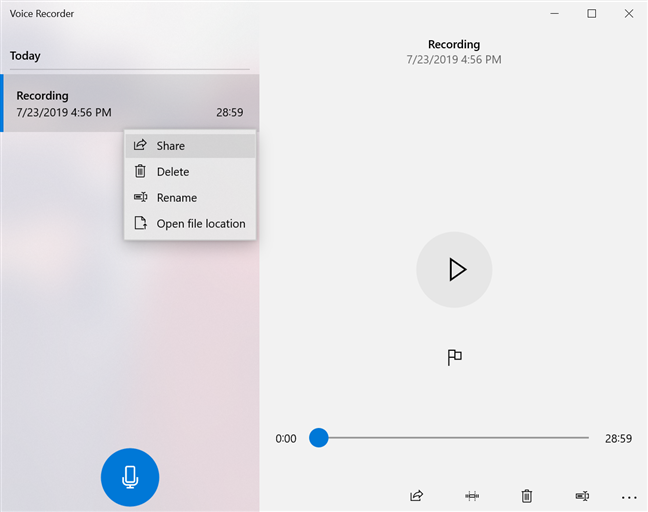
Naciśnij Udostępnij w menu kontekstowym nagrania
Pojawi się okno z dostępnymi opcjami udostępniania .
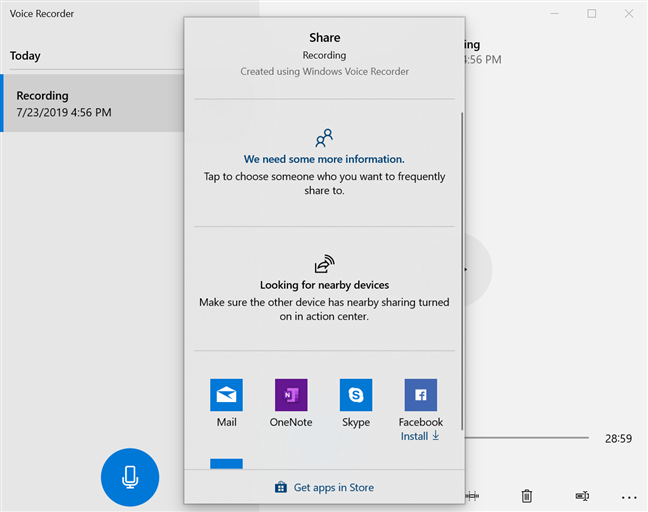
Wybierz, w jaki sposób chcesz udostępnić swoje nagranie
Jak usunąć nagranie z dyktafonu
Oczywistym sposobem usunięcia nagrania jest zaznaczenie go, a następnie kliknięcie lub dotknięcie przycisku kosza na dole okna o nazwie Usuń lub naciśnięcie klawisza Delete na klawiaturze.
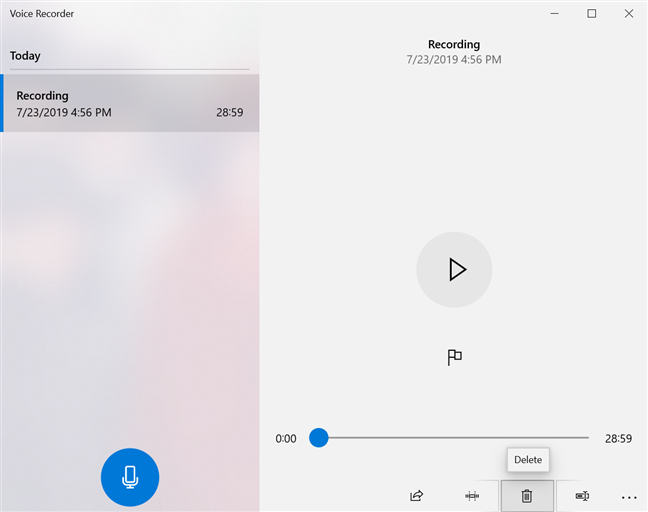
Naciśnij Usuń, aby pozbyć się nagrania
Możesz także kliknąć prawym przyciskiem myszy lub nacisnąć i przytrzymać dowolne nagranie, a następnie kliknąć lub stuknąć Usuń .
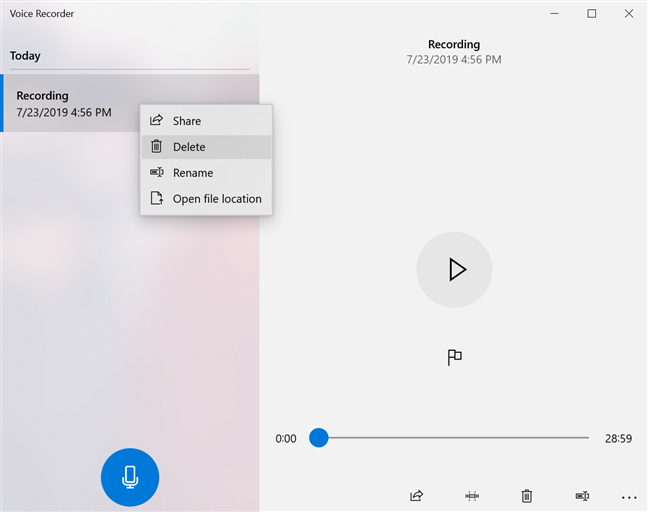
Kliknij lub naciśnij Usuń w menu kontekstowym
Wyskakujące okienko z prośbą o potwierdzenie akcji.
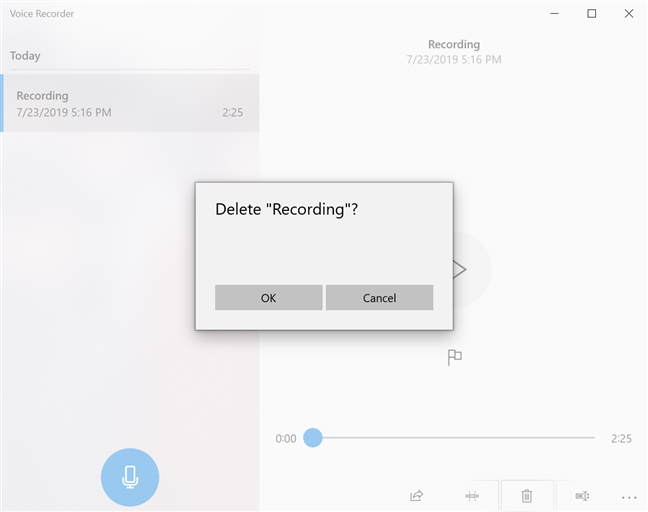
Potwierdź usunięcie nagrania
Jak otwierać nagrania w Eksploratorze plików z Dyktafonu?
Aby otworzyć nagranie z Dyktafonu , kliknij je prawym przyciskiem myszy lub naciśnij i przytrzymaj, a następnie naciśnij „Otwórz lokalizację pliku ” .
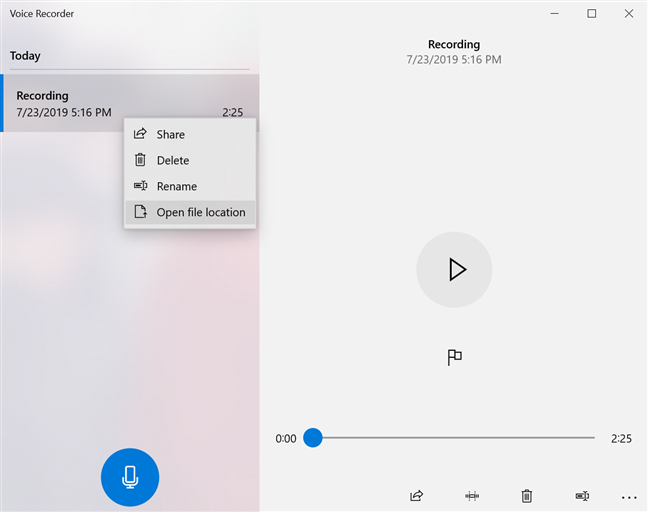
Otwórz lokalizację pliku, aby znaleźć swoje nagranie w Eksploratorze plików
Możesz także kliknąć lub dotknąć trzech kropek w prawym dolnym rogu, aby otworzyć menu Zobacz więcej .
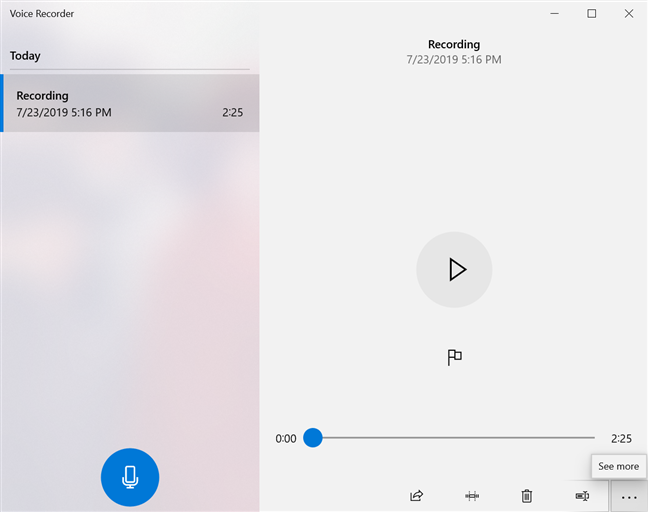
Menu Zobacz więcej
Następnie kliknij lub naciśnij opcję „Otwórz lokalizację pliku” w menu Zobacz więcej .
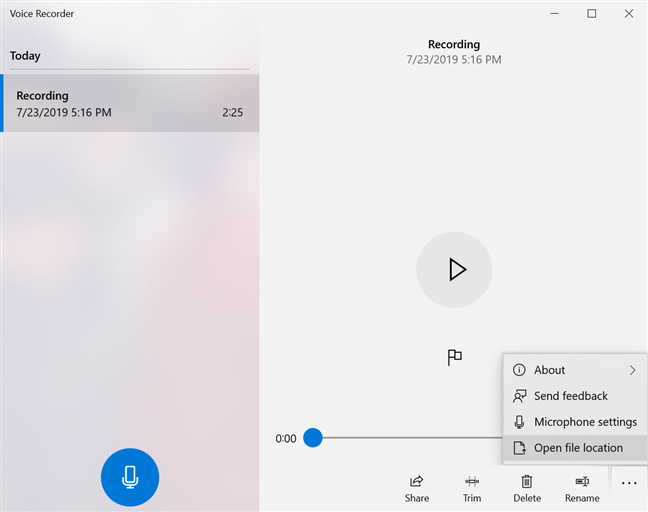
Kliknij lub dotknij Otwórz lokalizację pliku
Folder Nagrania dźwiękowe otworzy się w Eksploratorze plików , a Twoje nagranie zostanie podświetlone. Folder Nagrania dźwiękowe znajdziesz w Dokumentach . Domyślna lokalizacja to C:UsersusernameDocumentsSound recordingsRecording.m4a.
Jak przekazać firmie Microsoft opinię na temat dyktafonu?
Centrum opinii jest łatwo dostępne z aplikacji Dyktafon , co umożliwia przekazywanie opinii firmie Microsoft. Kliknij lub naciśnij menu Zobacz więcej , a następnie Prześlij opinię .
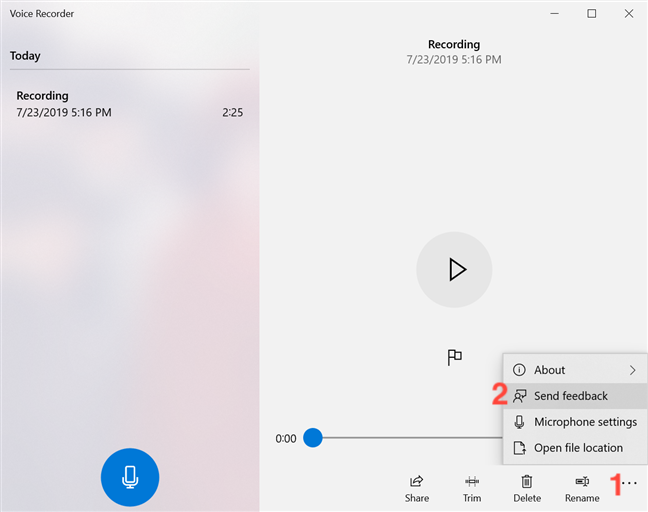
Kliknij lub dotknij Prześlij opinię , aby Twój głos został usłyszany
Po otwarciu Centrum opinii możesz zalogować się za pomocą swojego konta Microsoft i użyć go do wysłania swojej opinii do firmy Microsoft.
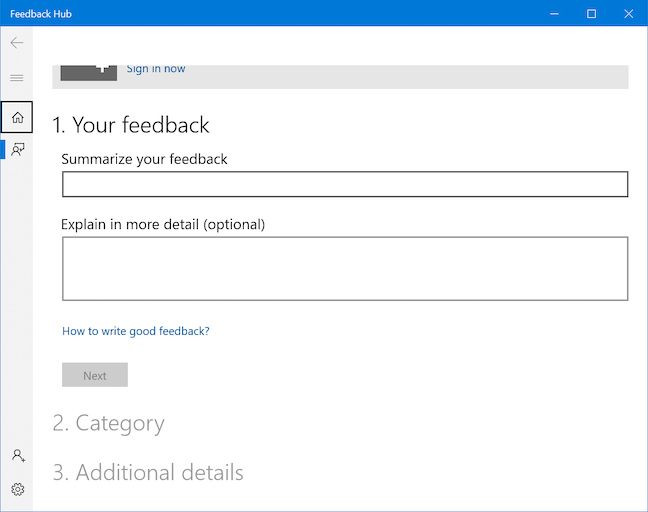
Centrum opinii pomoże Ci podzielić się swoją opinią
Jak skonfigurować mikrofon dla aplikacji Voice Recorder
Po otwarciu aplikacji Rejestrator głosu może się okazać, że przycisk Nagraj jest niedostępny, a na dole okna wyświetlany jest komunikat „Musisz skonfigurować mikrofon w Ustawieniach” . Dzieje się tak, ponieważ nie przyznałeś tej aplikacji dostępu do mikrofonu.
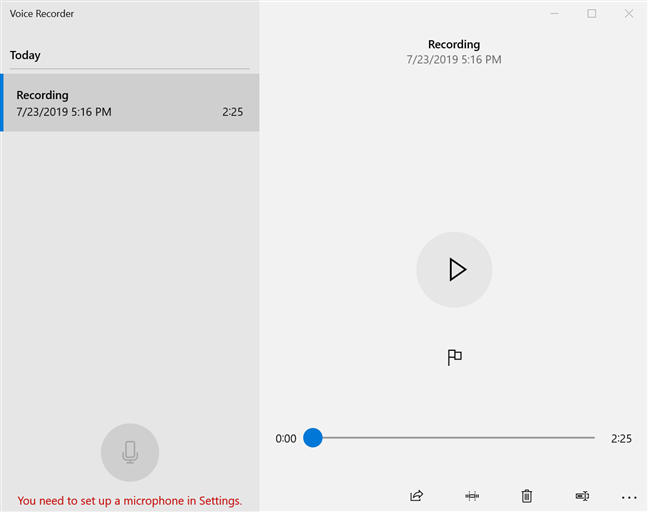
Dyktafon informuje o konieczności skonfigurowania mikrofonu
Aby rozwiązać ten problem, kliknij lub naciśnij menu Zobacz więcej , aby je otworzyć, a następnie Ustawienia mikrofonu .
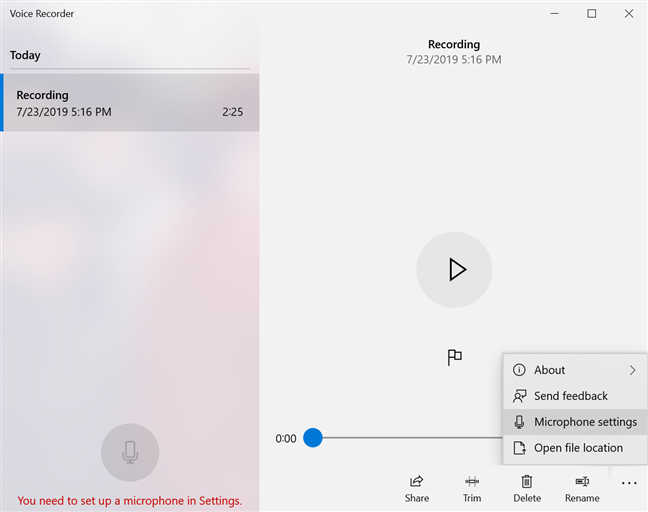
Wybierz Ustawienia mikrofonu, aby rozpocząć konfigurację mikrofonu
W aplikacji Ustawienia otworzy się okno Mikrofon .
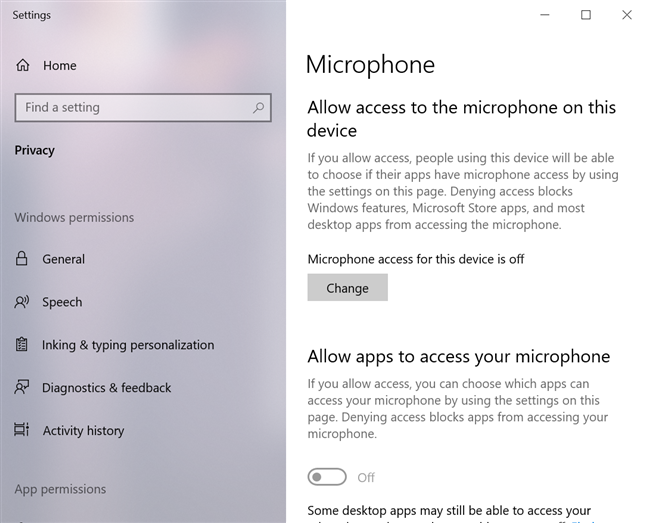
Otwierają się ustawienia mikrofonu
Pierwszą rzeczą, którą musisz włączyć, jest opcja „Zezwól na dostęp do mikrofonu na tym urządzeniu” . Naciśnij przycisk Zmień u dołu tej opcji, jeśli wyświetlany stan to „Dostęp do mikrofonu dla tego urządzenia jest wyłączony ” , a następnie włącz przełącznik .
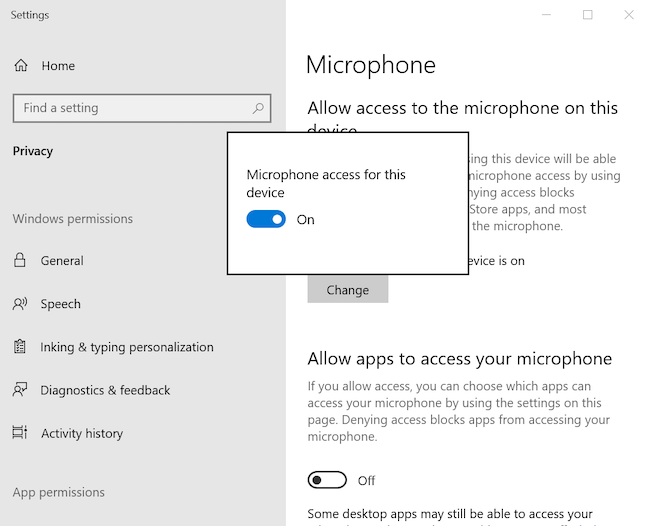
Włącz dostęp do mikrofonu dla tego urządzenia
Opcja pod spodem „ Zezwalaj aplikacjom na dostęp do mikrofonu ” również musi być włączona, więc włącz ją .
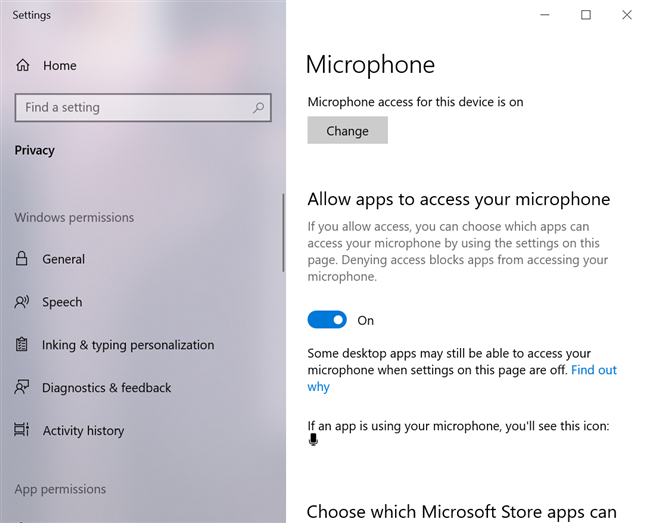
Zezwalaj aplikacjom na dostęp do mikrofonu
Przewiń w dół, aby znaleźć listę zawierającą aplikacje i czy mają one dostęp do mikrofonu. Znajdź na liście aplikację Rejestrator głosu i upewnij się, że masz dostęp do mikrofonu, włączając przełącznik .
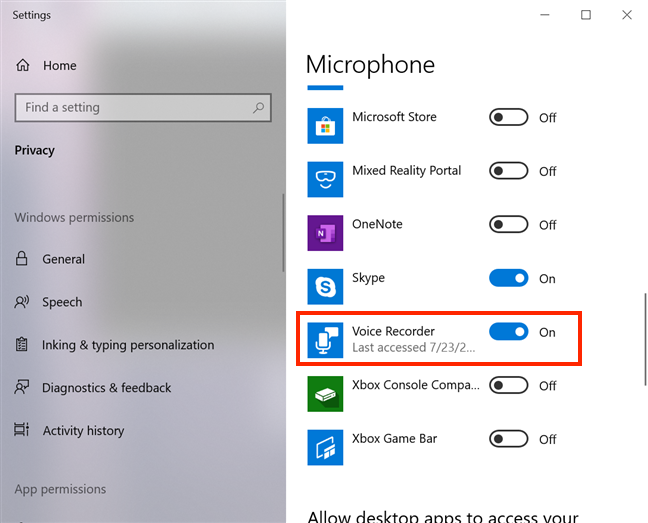
Włącz przełącznik obok dyktafonu
Powinno to rozwiązać wszelkie problemy, a aplikacja Voice Recorder powinna działać zgodnie z przeznaczeniem.
Jakie jest pierwsze nagranie, które planujesz zrobić za pomocą dyktafonu?
Dziękujemy za poświęcenie czasu na przeczytanie tego bardzo dokładnego samouczka! Podczas tworzenia nasz Lenovo Yoga Book nieustannie zbierał ptaki ćwierkające na zewnątrz, więc w końcu stworzyliśmy wiele ścieżek dźwiękowych National Geographic . Teraz, gdy wiesz już wszystko o aplikacji Voice Recorder , daj nam znać, jakie ma być Twoje pierwsze nagranie. Skomentuj poniżej i porozmawiajmy.
Jak znaleźć ustawienia IPv6 na moim routerze TP-Link Wi-Fi 6? Jak włączyć IPv6 na routerze TP-Link i zmienić wszystkie powiązane ustawienia.
Jak uruchomić dowolną aplikację jako administrator w systemie Windows 11. Jak używać CMD, PowerShell lub Windows Terminal do uruchamiania programu jako administrator.
Przewodnik po wszystkich metodach uruchamiania aplikacji Informacje o systemie (msinfo32.exe) w systemie Windows 10, 7 i 8. Poznaj skróty i polecenia uruchamiające msinfo32.
Internet Explorer 11 to ostatnia wersja tej przeglądarki Microsoft. Oto jak pobrać i zainstalować przeglądarkę Internet Explorer 11 w systemie Windows 7, Windows 8.1 i Windows 10.
Jak umieścić w pełnym ekranie Google Chrome i inne przeglądarki: Mozilla Firefox, Microsoft Edge i Opera. Jak wyjść z trybu pełnoekranowego.
Jak zmienić format zrzutu ekranu na smartfonach i tabletach z Androidem, z PNG na JPG lub z JPG na PNG. Zobacz jak to zrobić krok po kroku.
Jak włączyć wtyczkę Java Runtime we wszystkich głównych przeglądarkach internetowych dla systemu Windows: Google Chrome, Firefox, Opera, Internet Explorer i Microsoft Edge.
Dowiedz się, jak rozwiązać problem z aplikacjami Windows 10, które nie wyświetlają się w menu Start. Znajdź skuteczne rozwiązania dotyczące ikon pobierania i brakujących kafelków.
Jak przywrócić domyślne skróty i domyślne ikony systemu Windows. Przewodnik dotyczy zarówno systemu Windows 10, jak i Windows 11.
Jak otworzyć Podgląd zdarzeń z CMD, korzystając z eventvwr.msc, polecenia eventvwr oraz wielu innych metod i skrótów.
Co to jest rozszerzenie Microsoft Edge? Jak uzyskać rozszerzenia. Jak skonfigurować rozszerzenia Edge. Jak ukryć lub usunąć rozszerzenia w Edge.
Gdzie jest Kosz w Windows 10 i 11? Wszystkie sposoby jego otwarcia, w tym dostęp do ukrytego folderu $Recycle.Bin na dysku.
Jak otworzyć Panel sterowania w systemie Windows 10 i Windows 11. W pełni zaprezentowane polecenia i skróty do jego otwierania.
Jak zwiększyć lub zmniejszyć jasność w systemie Windows 10 za pomocą klawiatury, szybkich akcji systemu Windows 10s, aplikacji Ustawienia i więcej. Poznaj różne metody dostosowywania jasności ekranu.
Zobacz listę wszystkich kont użytkowników istniejących na komputerze z systemem Windows, w tym użytkowników ukrytych lub wyłączonych. Jak używać polecenia Net User.
Jeśli nie potrzebujesz już korzystać z Galaxy AI na swoim telefonie Samsung, możesz wyłączyć tę funkcję, wykonując bardzo prostą czynność. Oto instrukcje dotyczące wyłączania Galaxy AI na telefonach Samsung.
Jeśli nie potrzebujesz żadnej postaci AI na Instagramie, możesz ją szybko usunąć. Oto przewodnik po usuwaniu postaci AI z Instagrama.
Symbol delty w programie Excel, znany również jako symbol trójkąta, jest często używany w tabelach danych statystycznych do wyrażania rosnących lub malejących liczb albo dowolnych danych zależnie od życzenia użytkownika.
Oprócz udostępniania pliku Arkuszy Google zawierającego wszystkie wyświetlane arkusze, użytkownicy mogą zdecydować się na udostępnienie obszaru danych Arkuszy Google lub udostępnienie arkusza w Arkuszach Google.
Użytkownicy mogą także dostosować ustawienia tak, aby pamięć ChatGPT była wyłączana w dowolnym momencie, zarówno w wersji mobilnej, jak i komputerowej. Oto instrukcje dotyczące wyłączania pamięci ChatGPT.
Domyślnie usługa Windows Update automatycznie sprawdza dostępność aktualizacji. Możesz także zobaczyć, kiedy miała miejsce ostatnia aktualizacja. Poniżej znajdziesz instrukcje, jak sprawdzić, kiedy system Windows został ostatnio zaktualizowany.
Generalnie rzecz biorąc, operacja usunięcia karty eSIM na iPhonie jest dla nas równie prosta do wykonania. Oto instrukcje dotyczące usuwania karty eSIM z iPhone'a.
Użytkownicy iPhone'a oprócz zapisywania zdjęć Live Photos w formie filmów mogą bardzo łatwo przekonwertować zdjęcia Live Photos do formatu Boomerang.
Wiele aplikacji automatycznie włącza funkcję SharePlay podczas rozmów FaceTime, co może spowodować przypadkowe naciśnięcie niewłaściwego przycisku i zrujnowanie połączenia wideo.
Po włączeniu funkcji Kliknij, aby wykonać funkcja ta działa, rozpoznaje tekst lub obraz, w który kliknięto, i na tej podstawie podejmuje odpowiednie działania kontekstowe.
Włączenie podświetlenia klawiatury sprawi, że będzie ona świecić, co jest przydatne podczas pracy w warunkach słabego oświetlenia lub sprawi, że kącik gracza będzie wyglądał bardziej stylowo. Poniżej możesz wybrać jeden z czterech sposobów włączania podświetlenia klawiatury laptopa.
Istnieje wiele sposobów na przejście do trybu awaryjnego w systemie Windows 10, na wypadek gdybyś nie mógł wejść do systemu Windows i się do niego dostać. Aby przejść do trybu awaryjnego systemu Windows 10 podczas uruchamiania komputera, zapoznaj się z poniższym artykułem z serwisu WebTech360.
Grok AI rozszerzył swój generator zdjęć AI, aby umożliwić przekształcanie osobistych zdjęć w nowe style, np. tworzenie zdjęć w stylu Studio Ghibli ze słynnymi filmami animowanymi.
Użytkownicy usługi Google One AI Premium mogą skorzystać z miesięcznego bezpłatnego okresu próbnego, w trakcie którego mogą się zarejestrować i zapoznać z wieloma ulepszonymi funkcjami, takimi jak asystent Gemini Advanced.
Począwszy od systemu iOS 18.4 firma Apple umożliwia użytkownikom decydowanie, czy w przeglądarce Safari mają być wyświetlane ostatnie wyszukiwania.




























